一、学生成绩等级划分
作为老师,经常会遇到将学生成绩划分等级的问题。我们通常情况下会考虑使用条件格式或IF函数来解决。但是这两种情况下都会遇到某些限制,比如在较低版本中条件格式只能添加三个,而且IF函数嵌套层数也只能为7层。如果遇到划分等级较多的情况,那么这两种方法就无能为力了。下面的方法可以在这时候大显身手,助您一臂之力。
如我们需要根据位于H2:H92单元格区域的学生总分成绩划分成A 、A、A-等共九个等级,比如600分至700分之间的划分为A 级,而580至599分则划分为A级。我们可以先在工作表的空白位置O2:Q10单元格区域将划分等级的分数的下限、上限及相对应的等级列成表格,如图1所示。呆会儿我们就可以借助于它完成成绩等级的划分了。

图1 Excel中划分等级
现在单击J2单元格,在编辑栏中输入如下公式“=INDEX($Q$2:$Q$10,MATCH(1,(H2>=$O$2:$O$10)*(H2<=$P$2:$P$10),0))”,完成后,按下“Ctrl Shift Enter”组合键完成数组公式的输入。完成后,就可以在J2单元格看到相应的成绩等级了,如图2所示。拖动J2单元格的填充句柄向下拖动至J92单元格,所有学生的成绩等级就划分完成了。

图2 Excel中输入公式
上一篇:Excel用自定义函数倒读单元格文本 下一篇:Excel 2007中用填充序列填数据的两种方法
相关文章
- Excel教程 Excel表格下拉列表怎么设置
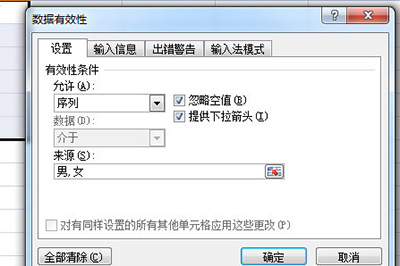
Excel表格下拉列表怎么设置呢?很多用户对此还不是很清楚,小编这里就给大家带来有关Excel表格下拉列表怎么设置的回答,希望能够对大家有所帮助。......
2023-01-18
详细阅读 - Excel教程 Excel如何打印选定区域
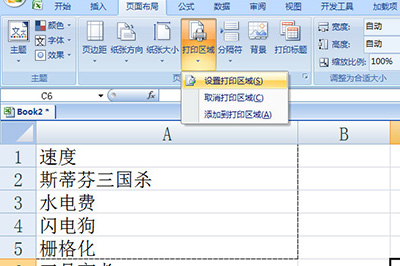
Excel如何打印选定区域呢?很多用户对此还不是很清楚,小编这里就给大家带来有关Excel如何打印选定区域的回答,希望能够对大家有所帮助。......
Excel 2007中用填充序列填数据的两种方法
使用Excel2007录入数据时,经常会需要输入一系列具有相同特征的数据,例如周一到周日、一组按一定顺序编号的产品名称等。如果经常用到同样的数据,可以将其添加到填充序列列表中,以方便日后的使用。
第1种方法是自己手动添加一个新的自动填充序列,具体操作步骤2023-01-18
详细阅读 - Excel教程 Excel怎么设置英文首字母大写
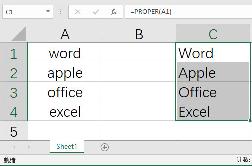
Excel怎么设置英文首字母大写?Excel中输入英文首字母大写怎么操作?当我们需要将Excel表格中的英文单词,把首字母全部大写,该怎么操作呢,怎么将Excel中英文首字母大写,Excel怎么设置英文首字母大写,下面就和小编一起来看看吧!......
2023-01-18
详细阅读 - Excel教程 Excel怎么给所有的数字加10
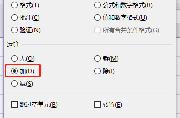
Excel怎么给所有的数字加10?Excel数字怎么全部加10?怎么全部加1?当我们在使用Excel时,所有的数字都少10,或者1,该怎么给所有的数字都 10、 1呢,Excel怎么给所有的数字加10,EXcel数字怎么全部加10,下面就和小编一起来看看吧!......
2023-01-18
详细阅读 - Excel教程 Excel怎么设置日期自动更新
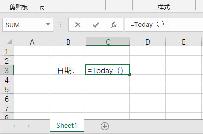
Excel怎么设置日期自动更新?Excel怎么设置日期自动更新?当我们Excel表格中的日期需要实时更新到最新日期,该怎么设置呢,怎么将Excel表格日期自动更新到最新日期,Excel怎么设置日期自动更新,下面就和小编一起来看看吧!......
2023-01-18
详细阅读
Word文字方向随意设 排版样式轻松掌控
Word中的文字方向是可以灵活控制的。以前段时间有位朋友向我求助,要在Word中使文字如图1所示进行排版。
图1
其实,要想做到这样,只需使用Word中的“文字方向”功能即可。但直接在文档中右键单击,并选择弹出菜单上的“文字方向”命






